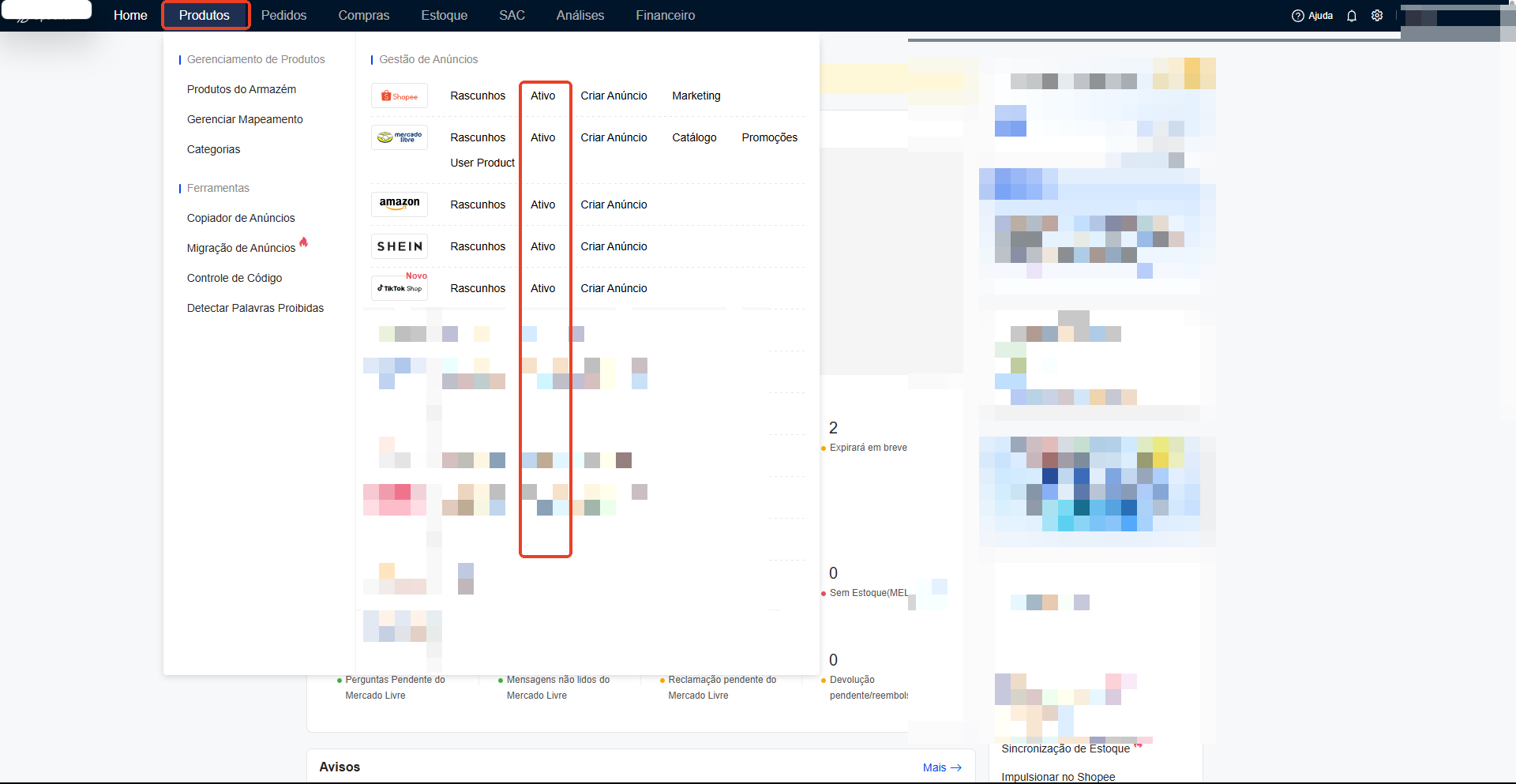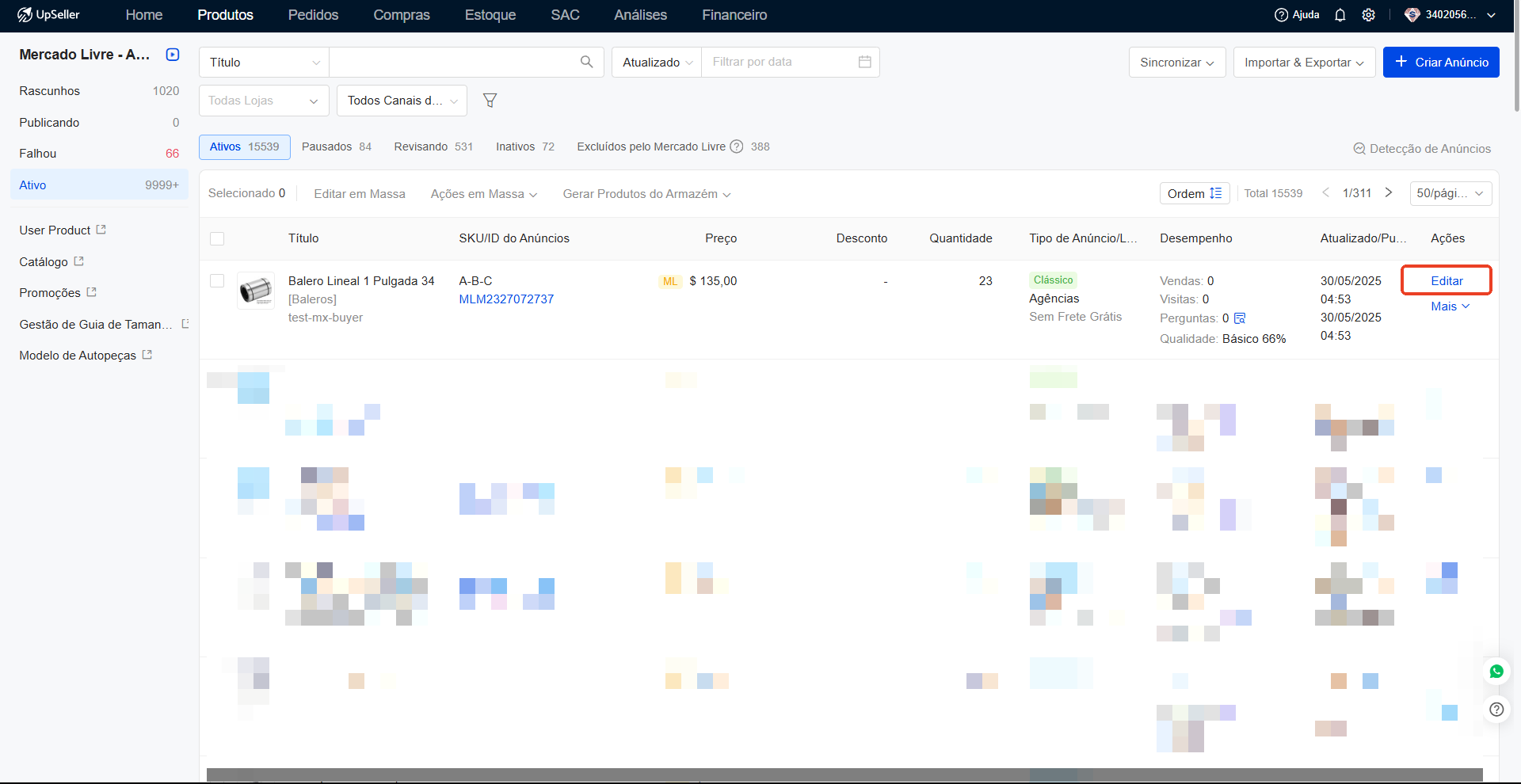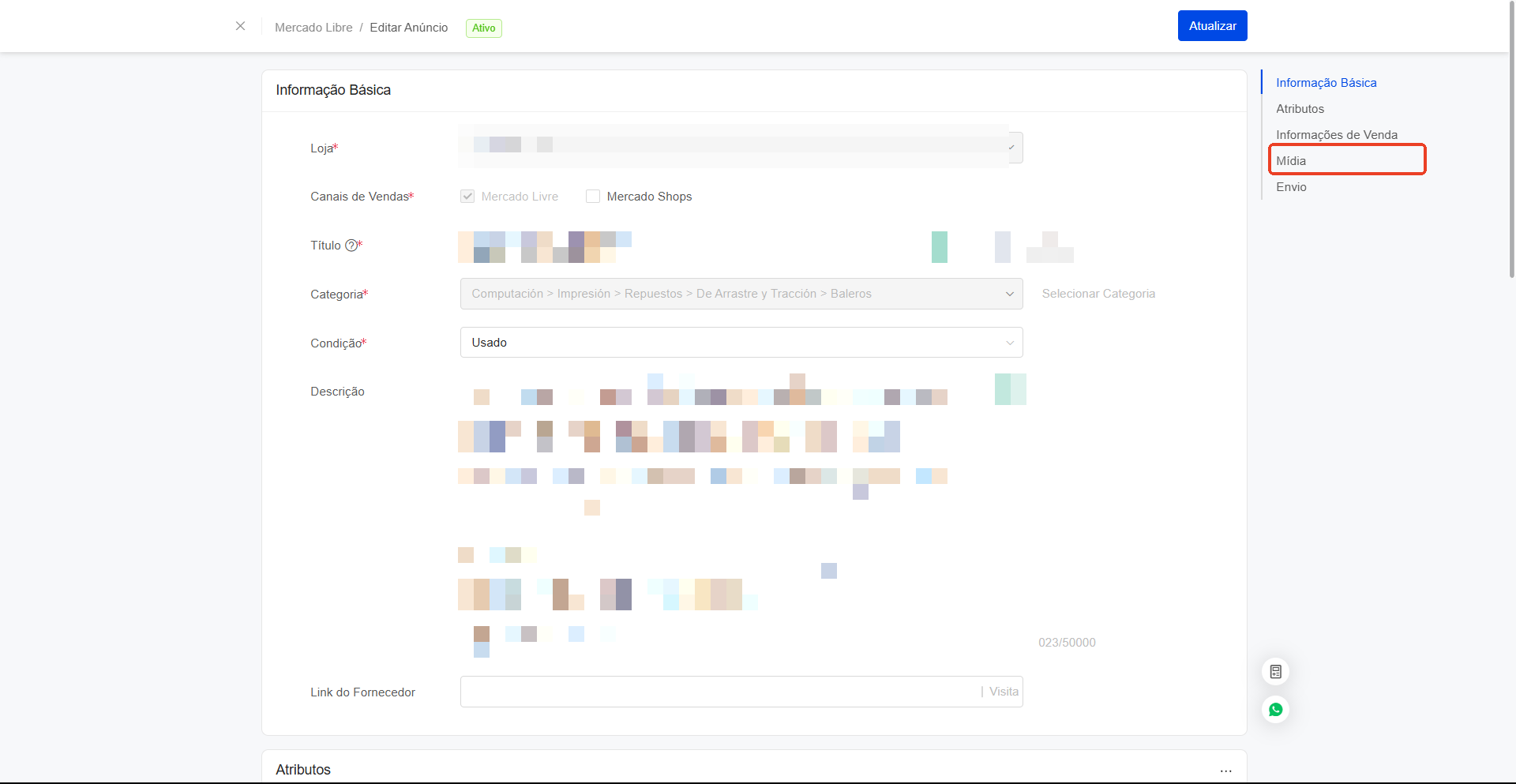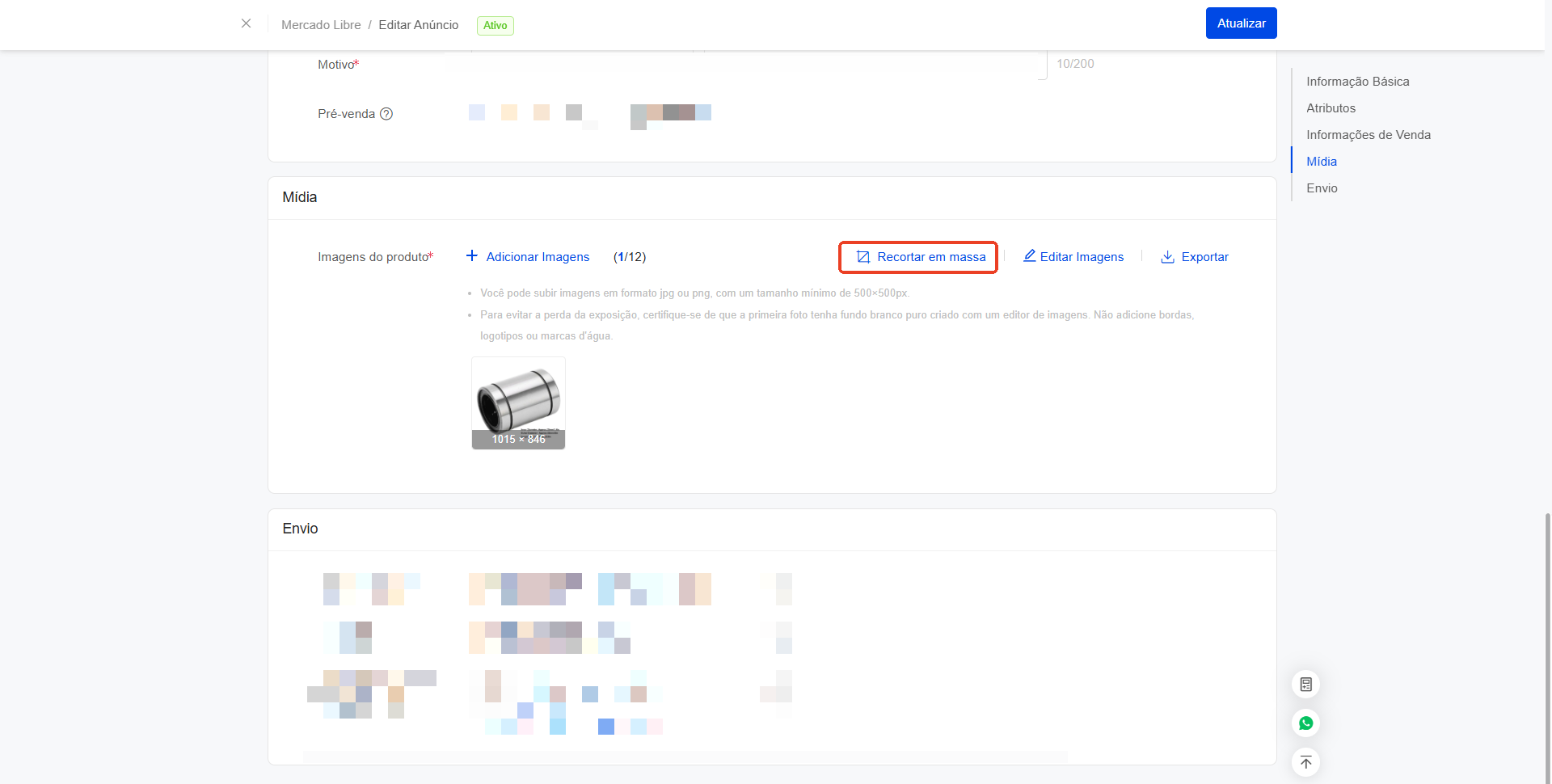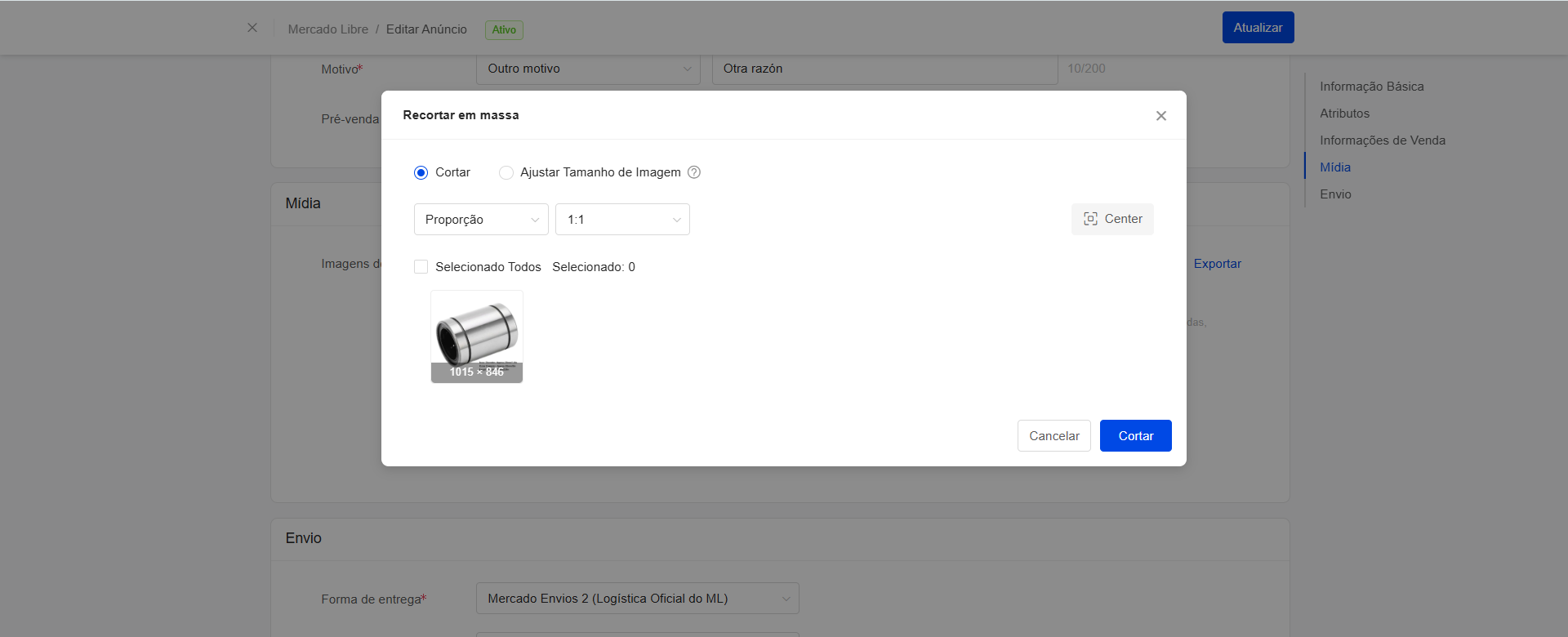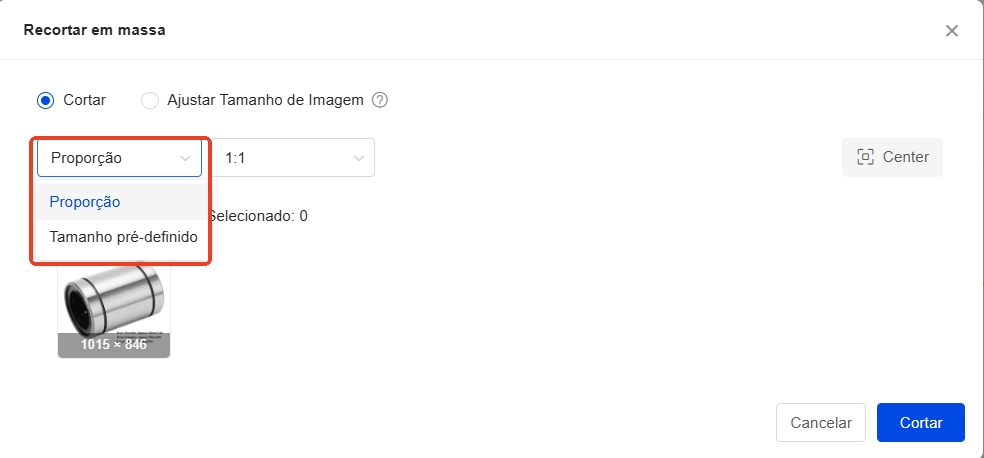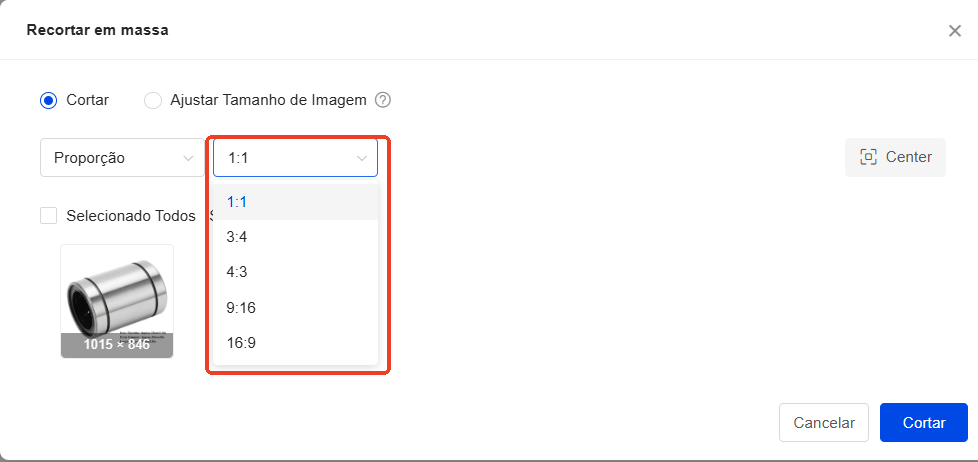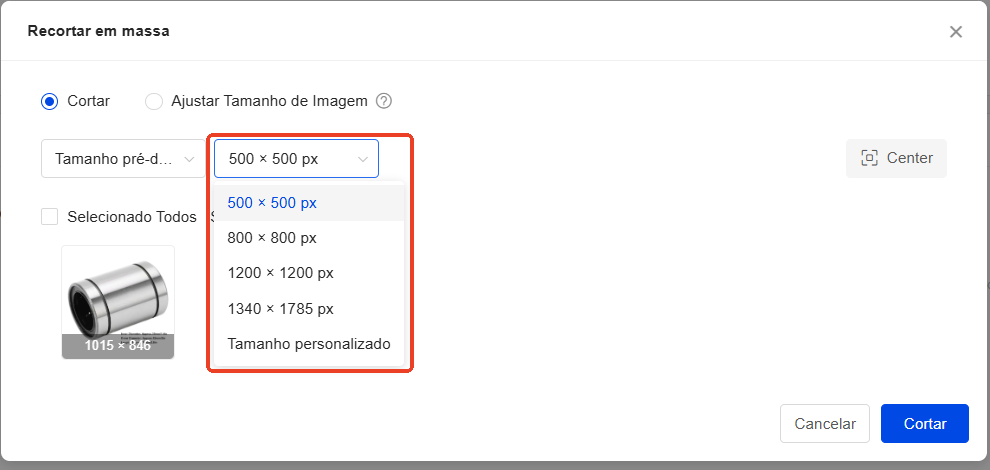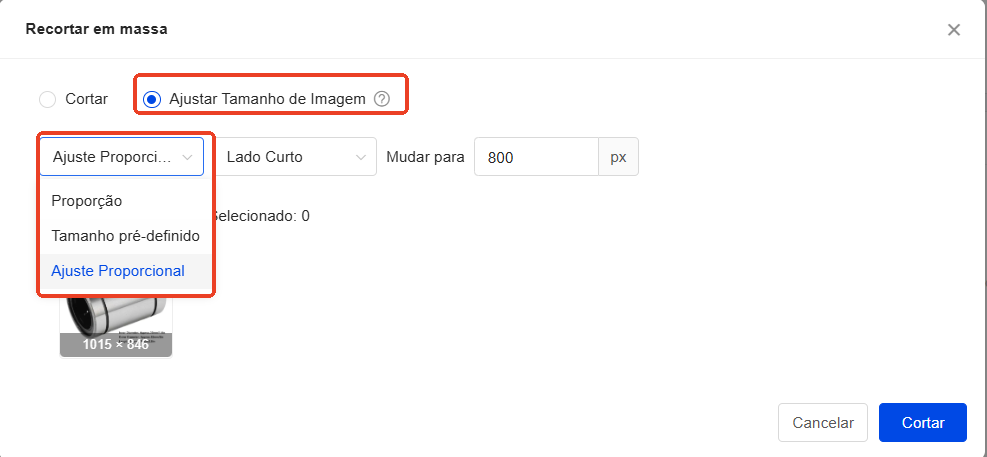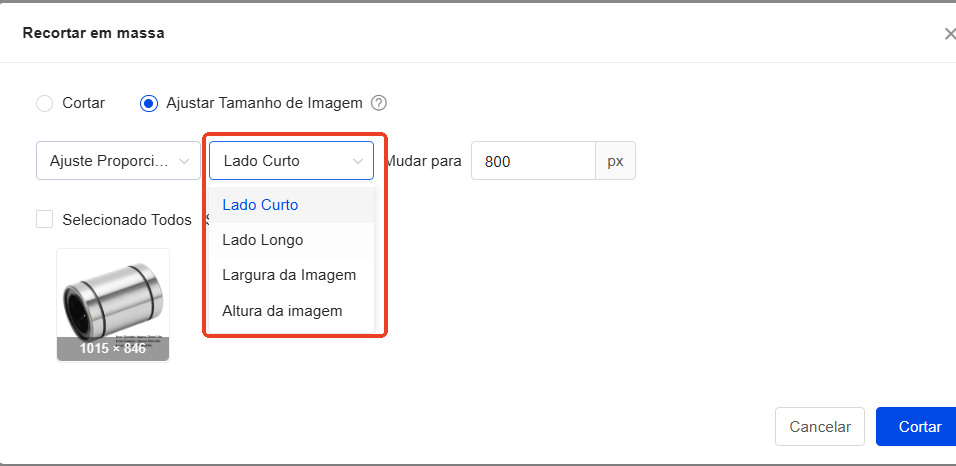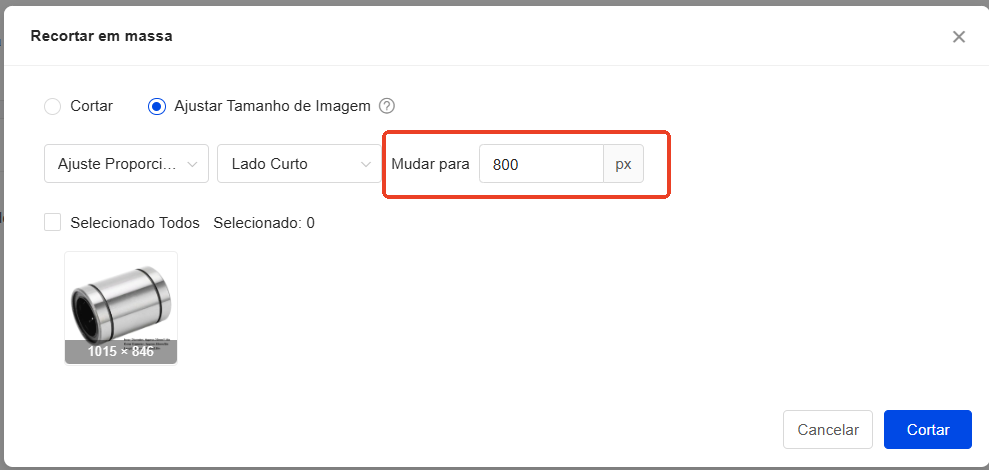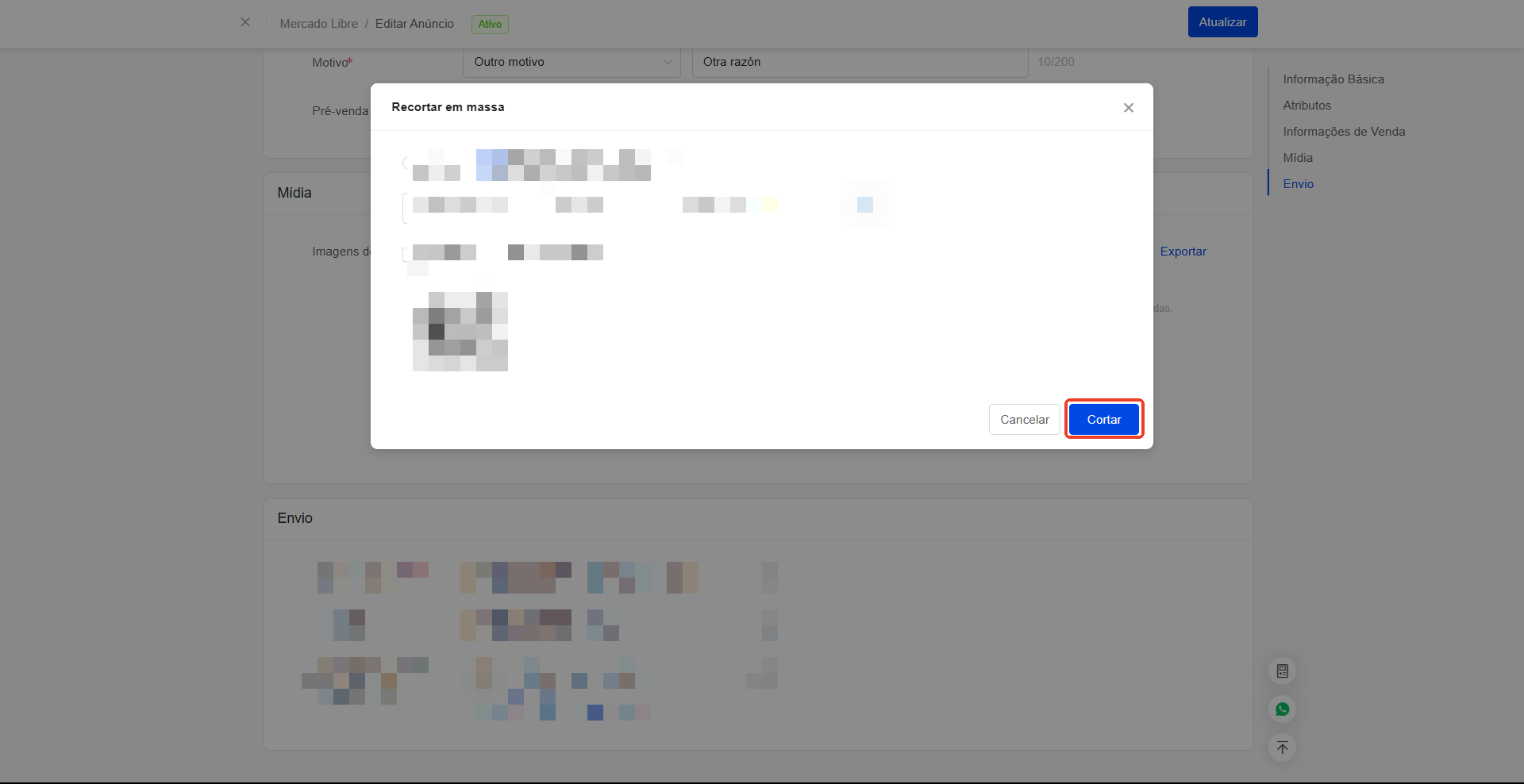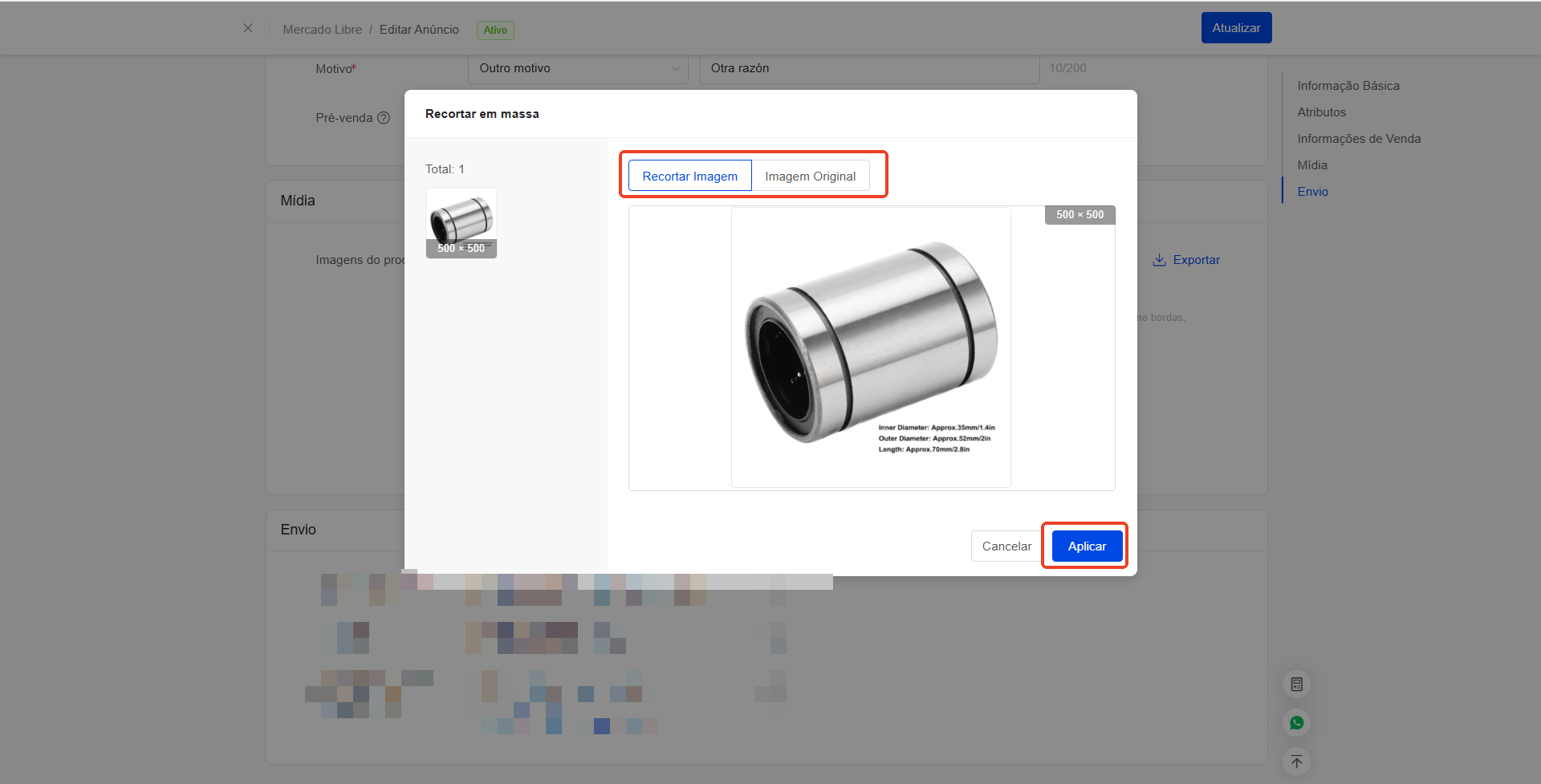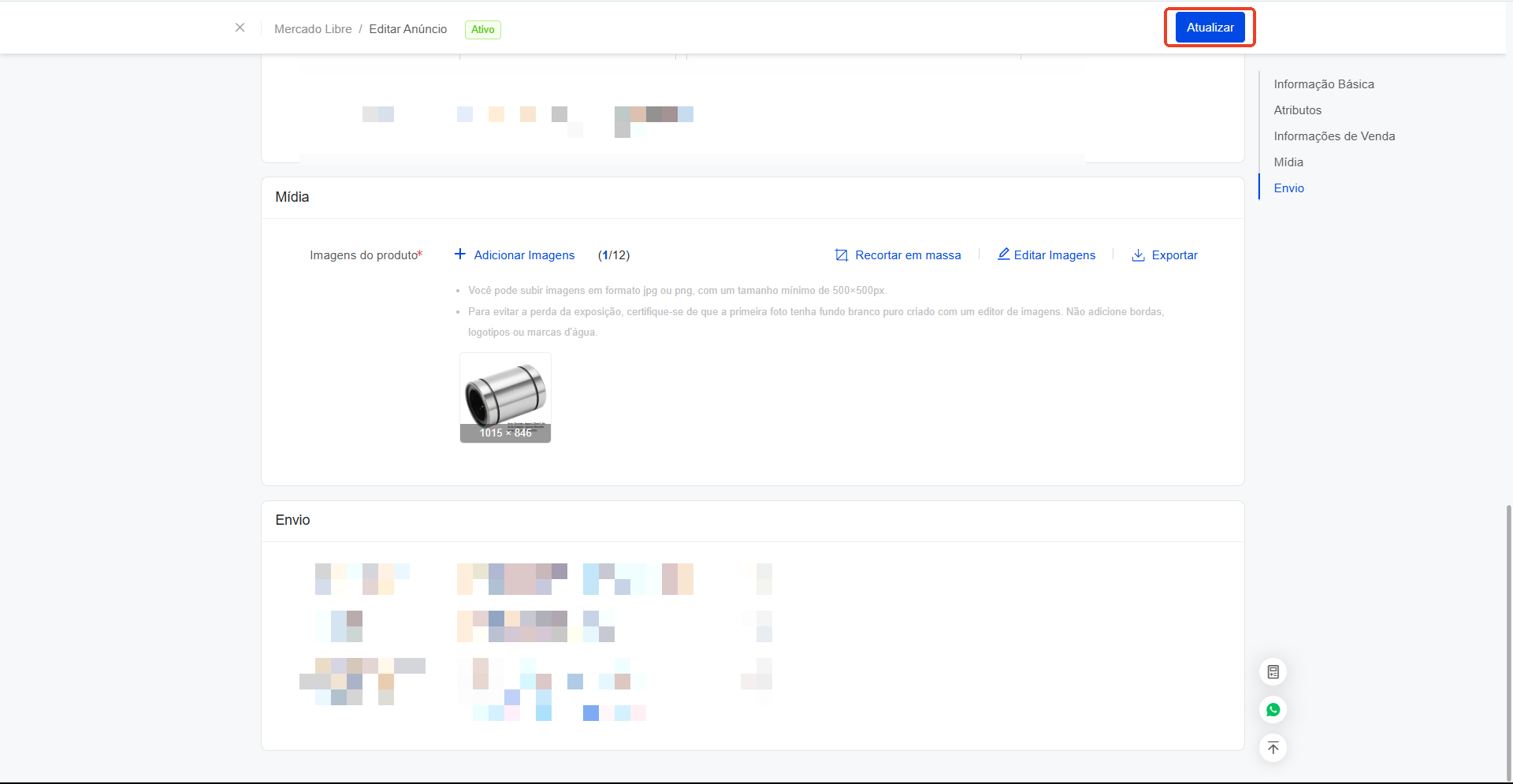Como recortar imagens em massa no UpSeller
Atualize no 17 Jun,2025Copiar Link
1. Acesse a página de edição do anúncio:
○ No painel do UpSeller, vá até a aba Produtos
2. Localize o anúncio desejado e clique em Ativos
3. Após, basta clicar em editar esses anúncios.
4. Navegue até a seção de mídia:
5. Dentro da edição do anúncio, selecione a aba Mídia.
○ Clique na opção Recortar em massa.
6. Selecione as imagens a serem recortadas:
○ Escolha as imagens que deseja ajustar.
7. Configure as opções de recorte:
8. Você pode optar por recortar as imagens de acordo com uma Proporção ou um Tamanho pré-definido.
9. Proporções disponíveis: 1:1, 3:4, 4:3, 9:16 e 16:9.
10. Tamanhos pré-definidos: 500x500 px, 800x800 px, 1200x1200 px, 1340x1785 px ou um tamanho personalizado conforme sua necessidade.
11. Ajustar tamanho da imagem:
Proporção Tamanho; pre-definido e Ajuste Proporcional.
12. Lado Curto: Lado Longo, Largura da Imagem e Altura da imagem.
13. Mudar os Pixels manualmente:
14. Aplique o recorte:
○ Após configurar as opções desejadas, clique em cortar.
○ Uma nova aba será aberta, exibindo a imagem original e a versão recortada.
15. Se estiver satisfeito com o resultado, clique em Aplicar para confirmar as alterações.
16. Atualize o anúncio:
○ Após aplicar o recorte, clique em Atualizar para salvar as modificações no anúncio.
Voltar ao topo